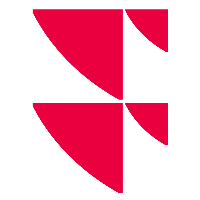Export-Einstellungen
Gehen Sie wie folgt vor, um die Export-Einstellungen vorzunehmen:
- Klicken Sie im Dialogfenster "Einstellungen" im Bereich "Allgemein" auf den Link "Export".
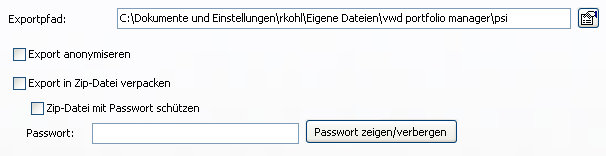
- Nehmen Sie hier Ihre Einstellungen vor.
- Wählen Sie abschließend den Button "Übernehmen".
Im Einzelnen haben Sie folgende Einstellungsmöglichkeiten:
Feld | Beschreibung |
|---|---|
Exportpfad | Geben Sie hier den Standard-Pfad zu dem Ordner ein, in den Sie die zu exportierende Datei speichern möchten. Über das Icon rechts neben dem Eingabefeld öffnen Sie ein Dialogfenster, über das Sie einen Ordner suchen können. |
Export anonymisieren | Aktivieren Sie dieses Kontrollkästchen, um eine anonymisierte Datei zu exportieren. Die exportierte Datei erhält in diesem Fall den Zusatz ".anonymized" im Namen. Beispiel "Testdaten.anonymized.zip" |
Export in Zip-Datei verpacken | Aktivieren Sie dieses Kontrollkästchen, um die Datei als Zip-Archiv zu exportieren. In diesem Fall haben Sie auch die Möglichkeit, das Zip-Archiv mit einem Passwort zu versehen und so zu schützen. |
Zip-Datei mit Passwort schützen | Haben Sie darüber das Kontrollkästchen "Export in Zip-Datei verpacken" aktiviert, so können Sie durch das Aktivieren dieses Kontrollkästchens ein Passwort für die Zip-Datei in dem darunter folgenden Eingabefeld "Passwort" festlegen. |
Passwort | Haben Sie oben festgelegt, dass Sie Dateien als passwortgeschützte Zip-Dateien exportieren möchten, dann geben Sie hier das gewünschte Passwort für die Zip-Datei ein. |
Passwort zeigen/verbergen | Wählen Sie diesen Button, um das links daneben eingegebene Passwort im Eingabefeld anzuzeigen bzw. zu verbergen. Ein erneuter Mausklick auf den Button kehrt den Anzeigemodus um. |
Lesen Sie zum genauen Exportvorgang den Abschnitt Dateien exportieren.